Specialiųjų simbolių įterpimas į Word 2010
Kartais gali prireikti įterpti neįprastą simbolį į Word 2010 dokumentą. Perskaitykite, kaip lengvai tai padaryti su mūsų patarimais ir simbolių sąrašu.
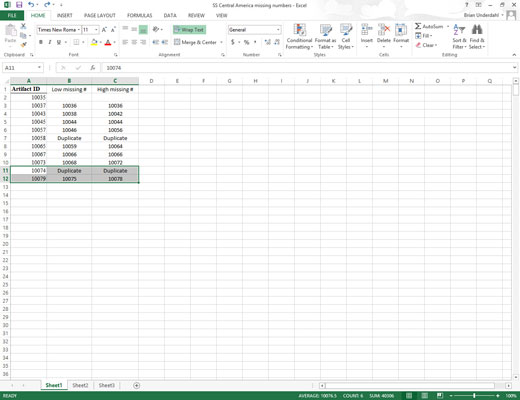
Pasirinkite langelius, kuriuos norite perkelti.
Naudokite pelę, kad pasirinktumėte langelius, kuriuos norite perkelti.
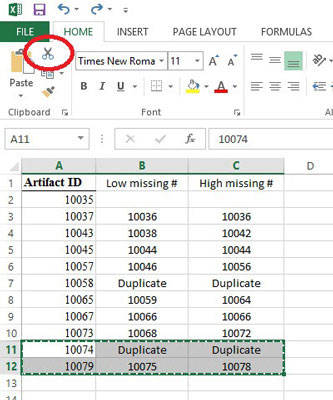
Spustelėkite komandos mygtuką Iškirpti skirtuke Pagrindinis esantis Mainų sritis (mygtukas su žirklių piktograma).
Jei norite, galite pasirinkti Iškirpti paspausdami Ctrl+X.
Kai pasirenkate komandą Iškirpti programoje „Excel“, programa apjuosia langelio pasirinkimą žymele (punktyrine linija, einančia aplink langelių kontūrą) ir būsenos juostoje parodo šį pranešimą:
Pasirinkite paskirties vietą ir paspauskite ENTER arba pasirinkite Įklijuoti.
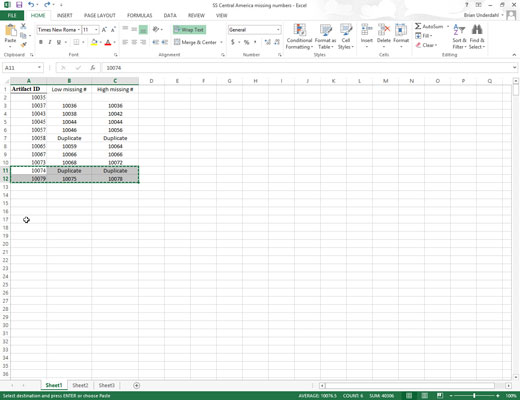
Perkelkite langelio žymeklį į naują diapazoną, į kurį norite perkelti informaciją, arba spustelėkite langelį viršutiniame kairiajame naujo diapazono kampe.
Atkreipkite dėmesį, kad kai nurodote paskirties diapazoną, jums nereikia pasirinkti tuščių langelių diapazono, atitinkančio jūsų perkeliamo langelio pasirinkimo formą ir dydį. „Excel“ turi žinoti tik langelio vietą viršutiniame kairiajame paskirties diapazono kampe, kad išsiaiškintų, kur įdėti likusius langelius.
Perkelkite langelio žymeklį į naują diapazoną, į kurį norite perkelti informaciją, arba spustelėkite langelį viršutiniame kairiajame naujo diapazono kampe.
Atkreipkite dėmesį, kad kai nurodote paskirties diapazoną, jums nereikia pasirinkti tuščių langelių diapazono, atitinkančio jūsų perkeliamo langelio pasirinkimo formą ir dydį. „Excel“ turi žinoti tik langelio vietą viršutiniame kairiajame paskirties diapazono kampe, kad išsiaiškintų, kur įdėti likusius langelius.
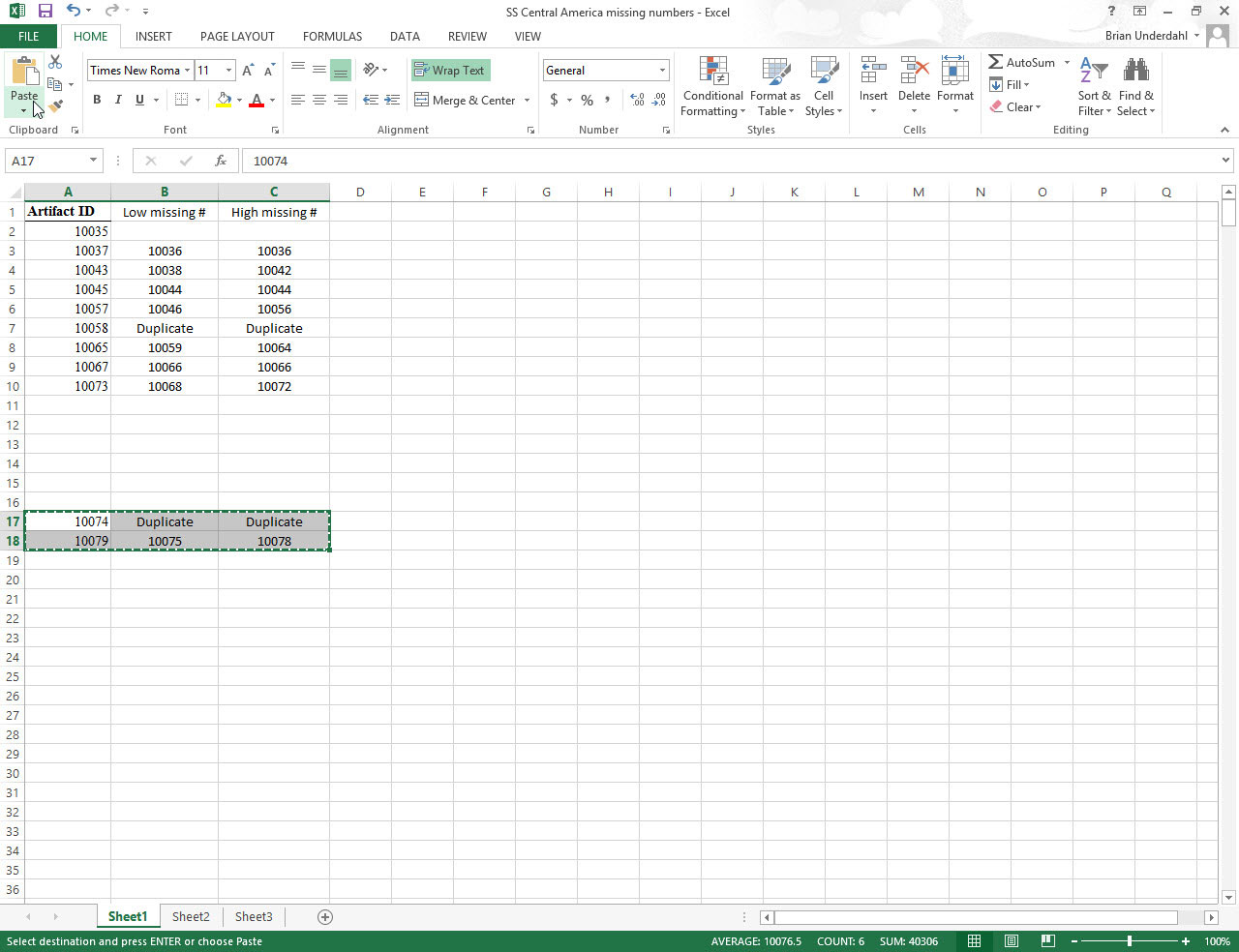
Paspauskite Enter, kad užbaigtumėte perkėlimo operaciją.
Jei esate ambicingi, spustelėkite komandų mygtuką Įklijuoti, esantį skirtuko Pagrindinis iškarpinės grupėje arba paspauskite Ctrl+V.
Kartais gali prireikti įterpti neįprastą simbolį į Word 2010 dokumentą. Perskaitykite, kaip lengvai tai padaryti su mūsų patarimais ir simbolių sąrašu.
„Excel 2010“ naudoja septynias logines funkcijas – IR, FALSE, IF, IFERROR, NOT, OR ir TRUE. Sužinokite, kaip naudoti šias funkcijas efektyviai.
Sužinokite, kaip paslėpti ir atskleisti stulpelius bei eilutes programoje „Excel 2016“. Šis patarimas padės sutaupyti laiko ir organizuoti savo darbalapius.
Išsamus vadovas, kaip apskaičiuoti slankiuosius vidurkius „Excel“ programoje, skirtas duomenų analizei ir orų prognozėms.
Sužinokite, kaip efektyviai nukopijuoti formules Excel 2016 programoje naudojant automatinio pildymo funkciją, kad pagreitintumėte darbo eigą.
Galite pabrėžti pasirinktus langelius „Excel 2010“ darbalapyje pakeisdami užpildymo spalvą arba pritaikydami ląstelėms šabloną ar gradiento efektą.
Dirbdami su laiko kortelėmis ir planuodami programą „Excel“, dažnai pravartu lengvai nustatyti bet kokias datas, kurios patenka į savaitgalius. Šiame straipsnyje pateikiami žingsniai, kaip naudoti sąlyginį formatavimą.
Sužinokite, kaip sukurti diagramas „Word“, „Excel“ ir „PowerPoint“ programose „Office 365“. Daugiau informacijos rasite LuckyTemplates.com.
„Excel“ suvestinės lentelės leidžia kurti <strong>pasirinktinius skaičiavimus</strong>, įtraukiant daug pusiau standartinių skaičiavimų. Šiame straipsnyje pateiksiu detalius nurodymus, kaip efektyviai naudoti šią funkciją.
Nesvarbu, ar dievinate, ar nekenčiate Word gebėjimo išjuokti jūsų kalbos gebėjimus, jūs turite galutinį sprendimą. Yra daug nustatymų ir parinkčių, leidžiančių valdyti „Word“ rašybos ir gramatikos tikrinimo įrankius.





